Pemasangan atau kemas kini Java tidak melengkapkan kod ralat 1603
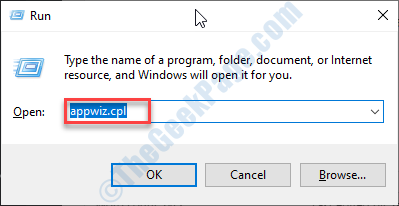
- 921
- 157
- Marcus Kassulke
Semasa mengemas kini Java di komputer anda atau memasang versi Java SDK yang lebih baru di PC anda, anda mungkin melihat mesej ralat ini - 'Pemasangan Java tidak lengkap- Kod Ralat 1603'. Sekiranya anda melihat mesej ralat ini, cubalah pembetulan ini untuk menyelesaikan masalah di komputer anda.
Penyelesaian-
1. Lumpuhkan antivirus di komputer anda dan cuba proses pemasangan/ kemas kini sekali lagi.
2. Mulakan semula komputer anda dan periksa pemasangan sekali lagi.
Isi kandungan
- Betulkan 1 - Nyahpasang versi Java lama
- Betulkan 2 - Lumpuhkan Kandungan Java di Penyemak Imbas
- Betulkan 3 - Tambahkan pemboleh ubah persekitaran yang betul
Betulkan 1 - Nyahpasang versi Java lama
Kadang -kadang versi yang ada mungkin bertentangan dengan versi yang lebih baru. Nyahpasang versi lama terlebih dahulu kemudian pasang versi yang lebih baru.
1. Anda perlu menekan Kekunci windows+r kunci untuk membuka Jalankan tetingkap.
2. Di dalam Jalankan tetingkap, tulis dan kemudian memukul Masukkan.
Appwiz.cpl
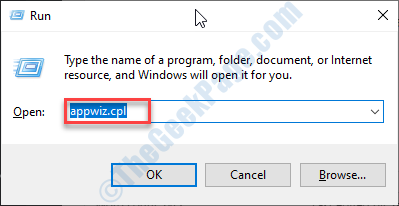
3. Kemudian Klik kanan Pada mana -mana aplikasi yang berkaitan dengan Java dalam senarai dan kemudian klik pada "Nyahpasang".
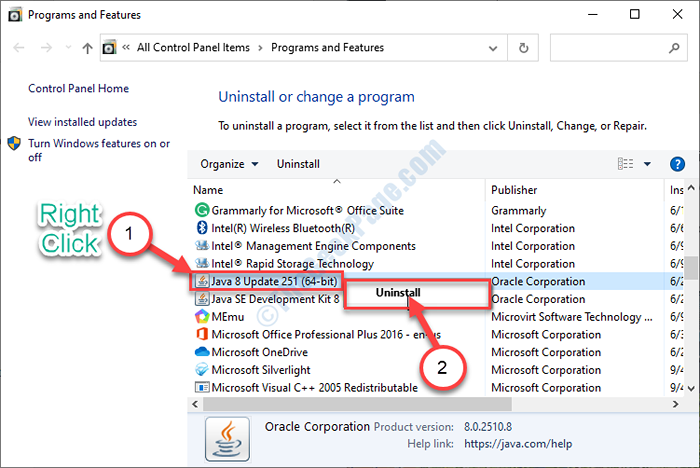
4. Sekarang, klik pada "Ya"Sekiranya kotak kelihatan menyahpasang Java dari komputer anda.
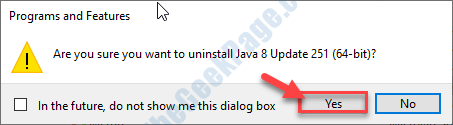
5. Anda perlu mengulangi perkara yang sama untuk sebarang aplikasi berkaitan Java yang lain dalam senarai itu.
Setelah selesai, tutup Program dan ciri tetingkap.
Mula semula komputer anda.
Selepas itu, anda perlu memasang versi Java terkini di komputer anda.
Periksa sama ada penetapan ini telah berfungsi untuk anda atau tidak.
Betulkan 2 - Lumpuhkan Kandungan Java di Penyemak Imbas
Melumpuhkan kandungan Java dalam penyemak imbas harus menyelesaikan masalah di komputer anda.
1. Taip 'Panel kawalan'Di kotak carian.
2. Selepas itu, klik pada "Panel kawalan"Dalam hasil carian.
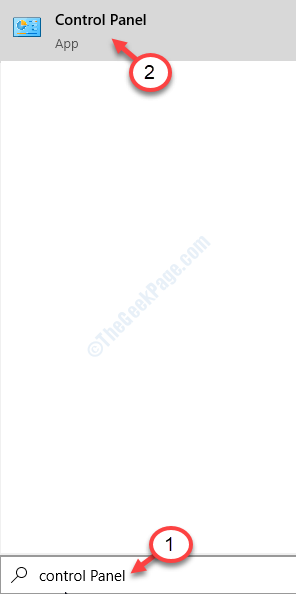
3. Di panel kawalan, klik pada drop-down di sebelah 'Lihat oleh:'.
4. Maka anda mesti memilih "Ikon kecil"Pilihan.
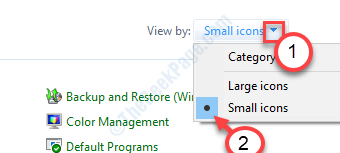
5. Sekarang anda mesti mengklik "Java"Untuk membuka java konfigurasi.
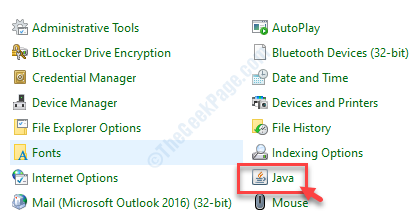
6. Pergi ke "Keselamatan"Tab.
7. Di sini, Nyahtanda pilihan "Dayakan Kandungan Java untuk Pelayar dan Aplikasi Mula Web".
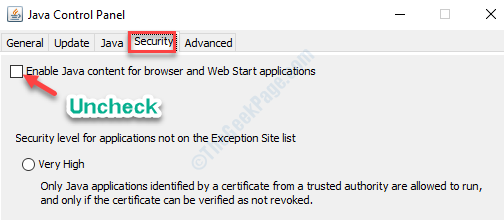
8. Jangan lupa menyimpan perubahan dengan mengklik "Memohon"Dan"okey".
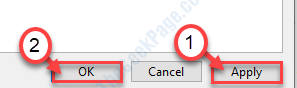
Ini adalah cara anda boleh melumpuhkan java di komputer anda.
Betulkan 3 - Tambahkan pemboleh ubah persekitaran yang betul
Menambah pemboleh ubah persekitaran baru boleh menyelesaikan masalah ini.
Langkah 1 - Pasang Java dalam folder baru
Pada mulanya, pasang Java dalam folder baru.
1. Pergi ke laman web Oracle.
2. Klik pada "Muat turun java"Untuk memuat turun pemasang di komputer anda.
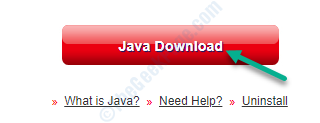
3. Klik dua kali pada pemasang untuk memulakan proses pemasangan.
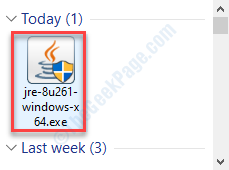
4. Anda mesti memeriksa "Tukar destinasi folder".
5. Kemudian, klik pada "Pasang".
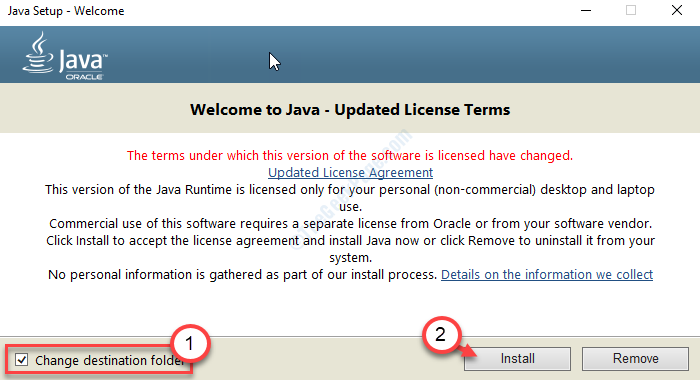
6. Selepas ini, anda perlu mengklik "Ubah"Untuk menukar folder tujuan.

7. Pilih lokasi di komputer anda.
8. Kemudian, klik pada "Buat folder baru".
9. Selepas itu, klik pada "okey".
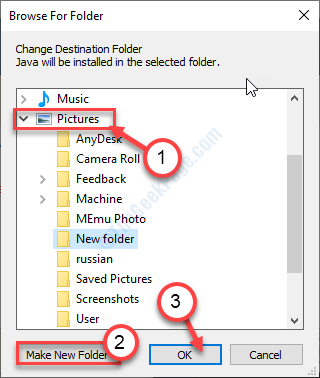
Tunggu proses pemasangan selesai.
Langkah 2 - Tambahkan pemboleh ubah baru
1. Untuk membuka Penjelajah fail tetingkap, hanya tekan Kekunci windows+e Kekunci bersama.
2. Sekarang, Klik kanan "Ini Pc"Dan selepas itu, klik pada"Sifat".
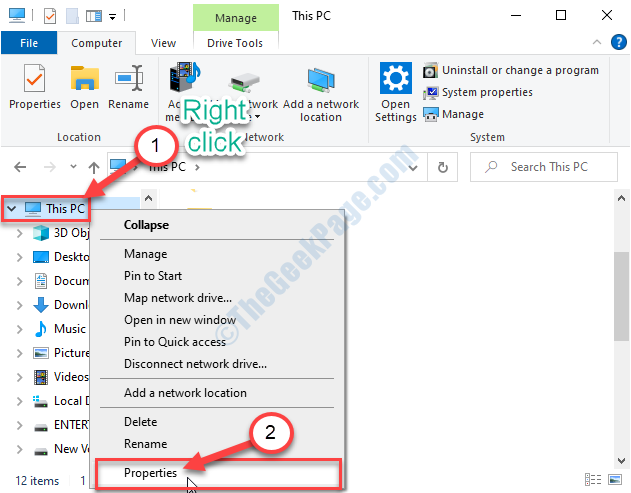
3. Kemudian, klik pada "Tetapan sistem maju".
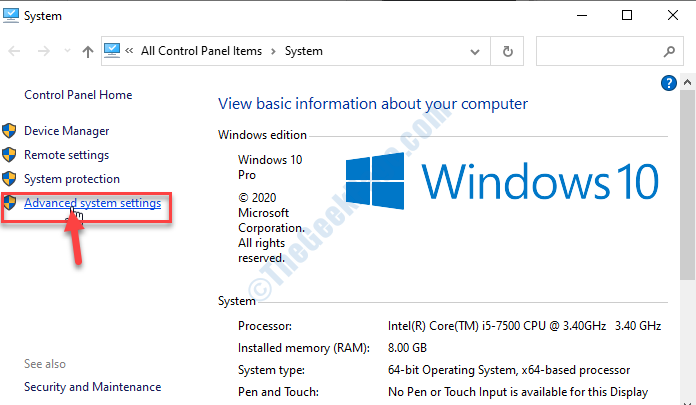
4. Dalam tetingkap Sistem Properties, klik pada "Lanjutan".
5. Cukup klik pada "Persekitaran Pembolehubah"Untuk menambah pemboleh ubah.
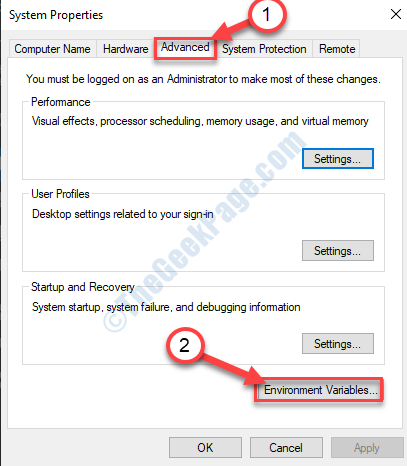
6. Selepas ini, klik pada "Baru… ".
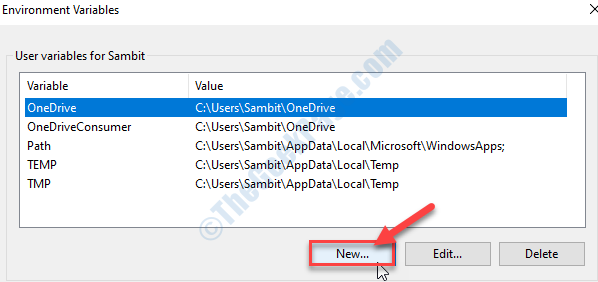
7. Sebagai langkah pertama, anda perlu menetapkan 'Nama Variabel:'Sebagai "Java".
8. Kemudian, klik pada "Semak imbas fail .. ".
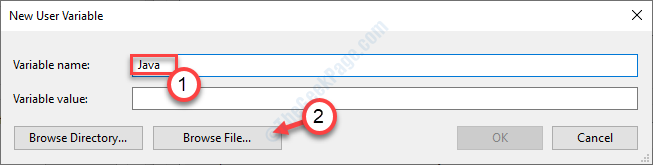
9. Navigasi ke lokasi yang baru anda pasang Java.
10. Di dalam bin Folder direktori pemasangan, anda akan melihat "Java.exe"Antara senarai aplikasi lain.
11. Pilihnya dan klik pada "Buka".
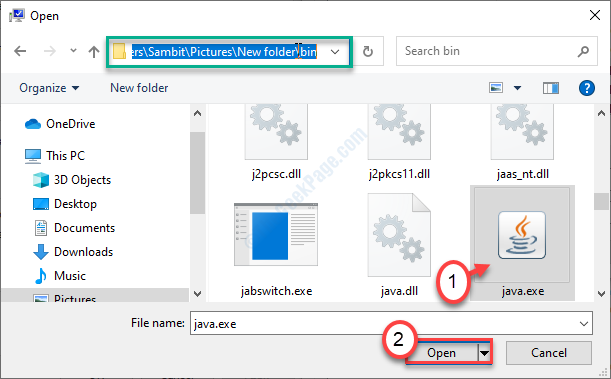
12. Klik pada "okey"Untuk menambah pemboleh ubah.
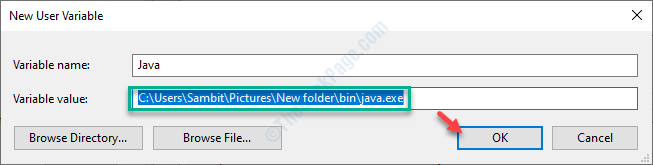
13. Anda perlu mengklik "Memohon"Dan kemudian pada"okey".
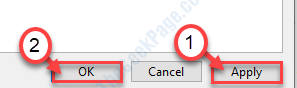
Tutup Penjelajah fail tetingkap.
Reboot komputer anda dan cuba mengakses Java lagi. Ia akan berfungsi dengan baik.
- « Pemandu paparan berhenti bertindak balas dan telah pulih
- Cara Menambah Penggunaan FPS, GPU, dan CPU dalam Permainan di Windows 10 »

